Bagaimana untuk menambah widget kamera pada Samsung Galaxy

Kemas kini One UI 6 membolehkan pengguna menambah widget kamera pada telefon Samsung Galaxy untuk disesuaikan mengikut kehendak mereka.
Adakah anda menggunakan penyemak imbas web Opera dan anda ingin menukar enjin carian lalai daripada Google kepada Bing, DuckDuckGo, Qwant atau sesuatu yang lain? Berikut ialah empat kaedah untuk menukar enjin carian Opera supaya, setiap kali anda mencari sesuatu dalam bar alamat, enjin carian yang anda inginkan mengembalikan hasil:
Kandungan
NOTA: Panduan ini dicipta menggunakan Opera versi 57. Jika Opera berubah dan panduan ini tidak lagi berfungsi, jangan teragak-agak untuk meninggalkan komen. Beritahu kami tentang masalah ini, dan kami akan mengemas kini artikel itu secepat mungkin. Terima kasih!
1. Tukar enjin carian lalai dalam Opera kepada Bing, Yahoo!, atau DuckDuckGo
Opera memudahkan untuk menukar enjin carian lalai, jika anda ingin bertukar kepada Bing, Yahoo!, DuckDuckGo, Amazon dan Wikipedia. Jika enjin carian yang anda inginkan adalah salah satu daripadanya, ikut arahan dalam bahagian ini. Mula-mula, buka Opera dan klik atau ketik butang O yang ditunjukkan di penjuru kiri sebelah atas. Butang ini dinamakan "Sesuaikan dan kawal Opera." Dalam menu yang dipaparkan, pilih Tetapan .
Mengakses tetapan Opera
Tab Tetapan ditunjukkan. Di sebelah kiri, klik atau ketik Asas . Seterusnya, tatal ke bawah dan cari bahagian Enjin carian . Sebaik sahaja anda menemuinya, klik pada senarai juntai bawah dengan enjin carian yang tersedia. Dalam senarai enjin carian, pilih yang anda mahu gunakan.
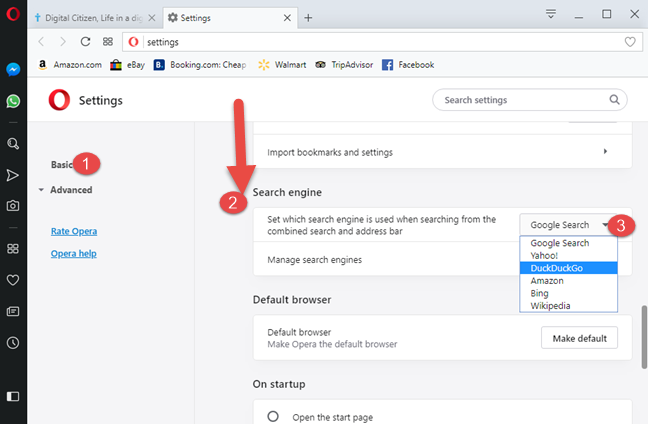
Tetapan enjin carian dalam Opera
Tutup tab Tetapan dan anda selesai. Opera kini menggunakan enjin carian yang anda pilih, apabila menggunakan bar alamat untuk carian, dan ia tidak lagi menggunakan Google sebagai lalai. Prosedur yang sama berfungsi jika anda ingin menukar enjin carian lalai Opera kembali kepada Google.
2. Lawati enjin carian yang anda ingin gunakan dan ikut arahannya
Sesetengah enjin carian, seperti DuckDuckGo , apabila anda melawatinya dalam Opera, tunjukkan butang untuk menambahkannya pada penyemak imbas anda. Jika enjin carian yang anda mahu gunakan melakukan ini, klik pada butang Tambah/Pasang yang dipaparkan dan ikut arahannya untuk menambahnya sebagai enjin carian lalai dalam Opera.
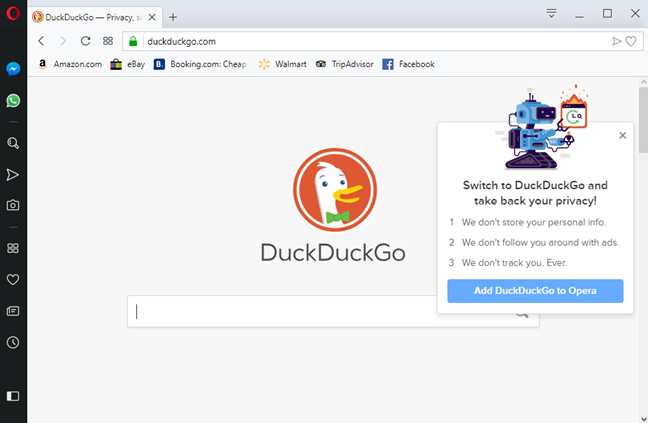
Menambah DuckDuckGo ke Opera
Langkah-langkah yang terlibat berbeza dari enjin carian ke enjin carian.
3. Semak senarai enjin carian Opera yang tersedia
Jika enjin carian yang anda ingin gunakan tidak tersedia dalam senarai yang ditunjukkan dalam kaedah pertama panduan ini, kemudian pergi ke halaman web ini di tapak web Opera. Ia termasuk senarai panjang enjin carian yang boleh ditambah pada pelayar web Opera.
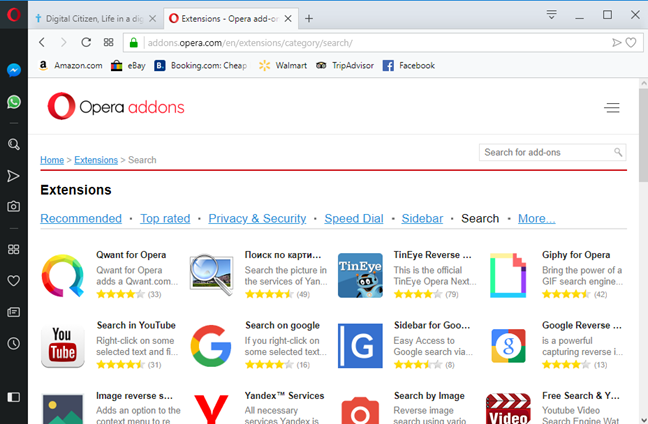
Enjin carian tersedia sebagai alat tambah Opera
Tatal senarai sehingga anda menemui enjin carian yang anda cari dan klik atau ketik pada namanya. Sebagai contoh, kami memilih untuk menambah enjin carian Qwant (satu lagi enjin carian peribadi). Penerangan ditunjukkan. Anda melihat butang "Tambah ke Opera" di sebelah kanan. Klik atau ketik padanya dan enjin carian yang dipilih dipasang.
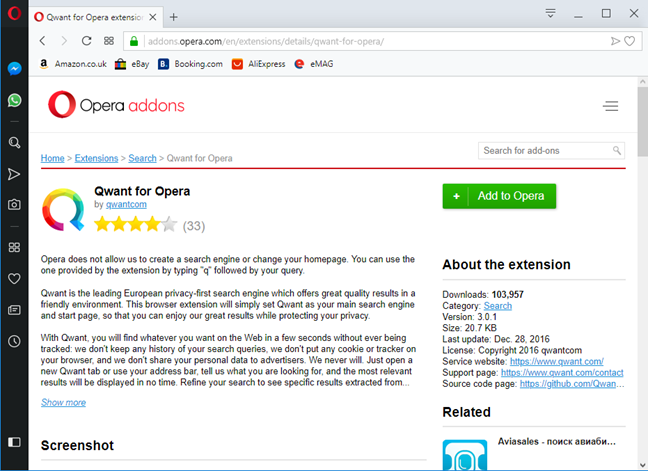
Menambah Qwant untuk Opera
Anda kini boleh menggunakan enjin carian baharu sebagai lalai, dalam bar alamat Opera.
4. Tambah enjin carian secara manual pada Opera
Pelayar web Opera juga memberi anda pilihan untuk menambah enjin carian secara manual yang anda ingin gunakan. Untuk berbuat demikian, klik butang O yang ditunjukkan di sudut kiri atas. Kemudian, pergi ke "Tetapan -> Asas -> Enjin carian." Dalam bahagian Enjin carian , klik pautan "Urus enjin carian" .
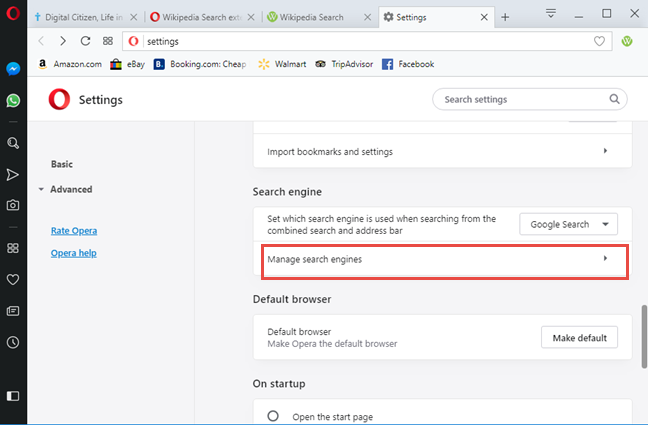
Menguruskan enjin carian Opera
Anda ditunjukkan senarai dengan semua enjin carian yang dipasang, dan sifatnya. Klik atau ketik butang Tambah di sebelah "Enjin carian lain."
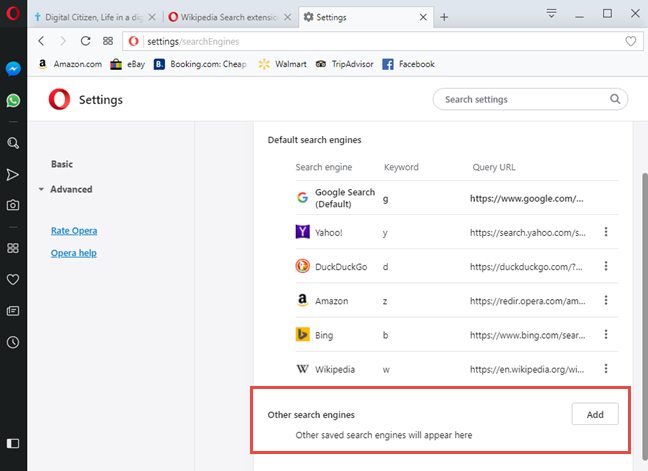
Enjin carian lain untuk Opera
Anda ditunjukkan gesaan di mana anda boleh memasukkan sifat enjin carian yang ingin anda tambahkan: nama, kata kunci yang digunakan untuk mengaksesnya daripada bar alamat dan URL tempat Opera akan menghantar pertanyaan carian anda. Apabila anda selesai menetapkan perkara, tekan Tambah .
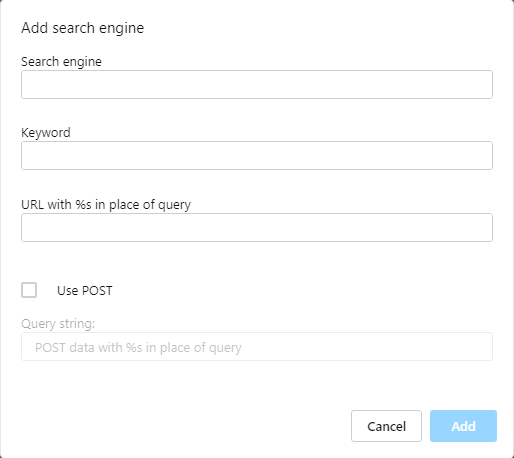
Menambah enjin carian dalam Opera
Enjin carian ditambahkan pada Opera, dan kini anda boleh menetapkannya sebagai lalai untuk carian anda.
Enjin carian manakah yang anda mahu gunakan dalam Opera?
Anda telah tiba di penghujung artikel ini kerana, kemungkinan besar, anda bukan peminat tegar Google atau anda ingin mencuba enjin carian lain dan melihat sama ada ia lebih baik daripada Google. Sebelum menutup tutorial ini, kongsi dengan kami enjin carian yang anda telah tukar, dalam ulasan di bawah. Kami sangat ingin tahu.
Kemas kini One UI 6 membolehkan pengguna menambah widget kamera pada telefon Samsung Galaxy untuk disesuaikan mengikut kehendak mereka.
Dalam artikel berikut, kami akan membentangkan operasi asas untuk memulihkan data yang dipadam dalam Windows 7 dengan alat sokongan Recuva Portable. Dengan Mudah Alih Recuva, anda boleh menyimpannya pada mana-mana batang USB yang mudah, dan menggunakannya apabila diperlukan. Alat padat, ringkas, mudah digunakan dengan ciri berikut:
Jajarkan teks ke kiri, kanan, atau tengah dalam Microsoft Word. Wajarkan dan jajarkan teks secara menegak untuk hasil terbaik. Panduan lengkap untuk menyelaraskan teks.
Cara membuat folder baharu dalam Windows menggunakan menu klik kanan, File Explorer, papan kekunci atau baris arahan.
Secara teknikal, iPhone 4 boleh mengambil foto 5 Megapiksel dan video HDTV1280 x 720 atau hanya 720p. Sebagai contoh, fail video yang dirakam dengan iPhone sepanjang kira-kira 50 saat akan bersaiz melebihi 60MB...
Jika anda tidak perlu lagi menggunakan Galaxy AI pada telefon Samsung anda, anda boleh mematikannya dengan operasi yang sangat mudah. Berikut ialah arahan untuk mematikan Galaxy AI pada telefon Samsung.
Jika anda tidak perlu menggunakan sebarang aksara AI di Instagram, anda juga boleh memadamkannya dengan cepat. Berikut ialah panduan untuk mengalih keluar aksara AI di Instagram.
Simbol delta dalam Excel, juga dikenali sebagai simbol segitiga dalam Excel, banyak digunakan dalam jadual data statistik, menyatakan peningkatan atau penurunan nombor, atau sebarang data mengikut kehendak pengguna.
Selain berkongsi fail Helaian Google dengan semua helaian yang dipaparkan, pengguna boleh memilih untuk berkongsi kawasan data Helaian Google atau berkongsi helaian pada Helaian Google.
Pengguna juga boleh menyesuaikan untuk mematikan memori ChatGPT pada bila-bila masa yang mereka mahu, pada kedua-dua versi mudah alih dan komputer. Berikut ialah arahan untuk melumpuhkan storan ChatGPT.
Secara lalai, Kemas Kini Windows akan menyemak kemas kini secara automatik dan anda juga boleh melihat bila kemas kini terakhir dibuat. Berikut ialah arahan tentang cara melihat masa terakhir Windows dikemas kini.
Pada asasnya, operasi untuk memadam eSIM pada iPhone juga mudah untuk kami ikuti. Berikut ialah arahan untuk mengalih keluar eSIM pada iPhone.
Selain menyimpan Foto Langsung sebagai video pada iPhone, pengguna boleh menukar Foto Langsung kepada Boomerang pada iPhone dengan sangat mudah.
Banyak apl mendayakan SharePlay secara automatik apabila anda FaceTime, yang boleh menyebabkan anda secara tidak sengaja menekan butang yang salah dan merosakkan panggilan video yang anda buat.
Apabila anda mendayakan Klik untuk Lakukan, ciri ini berfungsi dan memahami teks atau imej yang anda klik dan kemudian membuat pertimbangan untuk menyediakan tindakan kontekstual yang berkaitan.
Menghidupkan lampu latar papan kekunci akan menjadikan papan kekunci bercahaya, berguna apabila beroperasi dalam keadaan cahaya malap atau menjadikan sudut permainan anda kelihatan lebih sejuk. Terdapat 4 cara untuk menghidupkan lampu papan kekunci komputer riba untuk anda pilih di bawah.
Terdapat banyak cara untuk memasuki Safe Mode pada Windows 10, sekiranya anda tidak dapat memasuki Windows dan masuk. Untuk memasuki Safe Mode Windows 10 semasa memulakan komputer anda, sila rujuk artikel di bawah dari WebTech360.
Grok AI kini telah mengembangkan penjana foto AInya untuk mengubah foto peribadi kepada gaya baharu, seperti mencipta foto gaya Studio Ghibli dengan filem animasi terkenal.
Google One AI Premium menawarkan percubaan percuma selama 1 bulan untuk pengguna mendaftar dan mengalami banyak ciri yang dinaik taraf seperti pembantu Gemini Advanced.
Bermula dengan iOS 18.4, Apple membenarkan pengguna memutuskan sama ada untuk menunjukkan carian terbaru dalam Safari.


















